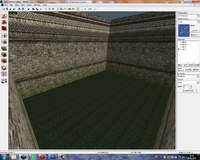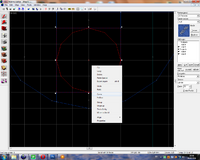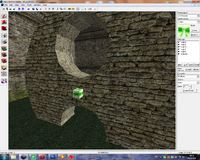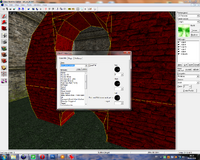Создание вечнодвижущихся колес (Deathrun)
По просьбе одного человека пишу эту статью.
Если вы играете на Deathrun-серверах, то конечно знаете карту deathrun-ice и все её препятствия. Одним из сложных препятствий для любого новичка(и для некоторых не новичков) являются "вечнодвижущиеся колеса", которые, если их активирует террорист, будут двигаться до самого конца раунда.
В этой статье речь пойдет о создании таких колес на своей карте.
Сразу предупрежу, что я буду делать карту без террориста, просто тест-карта, на которой мы сами сможем активировать такие колеса и посмотреть как они работают.
!! Примечание: Ещё я заметил, что автор карты deathrun_ice совершенно не умеет работать с carve и vertex tool, поэтому его колеса выглядят "битыми".
Создайте небольшую комнату, в которую мы потом и поместим наши колеса.
Теперь давайте создадим цилиндр размером 384x 384y 64z с количеством ребер 16.
!! Напоминаю: Цилиндр создаётся на виде сверху, потому что позиционируется он всегда сверху.
Рядом с большим цилиндром создайте маленький размером 128x 128y 64z с количеством ребер 12.
Скройте все, кроме 2х этих цилиндров, затем разрежьте большой цилиндр пополам с помощью Clipping Tool.
Далее удаляем одну из половин большого цилиндра.
Переносим маленький цилиндр на то место, где потом будет дырка.
Снова режем большой цилиндр, теперь так, как показано на рисунке.
Теперь уже выделяем маленький цилиндр на любом из 2d-видов проекции и жмем Carve, далее удаляем сам маленький цилиндр.
У нас уже есть дырка, можно оставить и так, но! Если бы наша дырка была разрезана так, что вершины не попадали бы на сетку, то в игре бы это было очень некрасиво, поэтому пора бы уже привыкнуть всегда править результат работы carve своими ручками!
Удаляем наши уголки, оставляя лишь 3, которые образуют закругление 1го из углов.
Далее уменьшаем размер сетки в 2d-видах до 1го юнита и с помощью Vertex Tool Распологаем наши врешины следующим образом.
Теперь выделяем эти три уголка и жмем Ctl+G, для того, чтобы их сгрупировать. Увеличьте размер сетки снова, и с зажатым Shift перетащите ваши уголки в другой угол, а потом нажмите Ctrl+L или Ctrl+I для отражения ваших уголков по горизонтали или вертикали. Таким же образом скопируйте все уголки, чтобы в итоге у вас получилось как у меня.
Выделяем всю наше половину, группируем её и копируем, также как и уголки, чтобы в итоге получился круг с 2мя дырками. Вместо 2х квадратов в центре можно сделать 1, как у меня.
Затекстурьте ваш круг по вашему желанию.
Теперь поверните ваш круг и расположите так, как он будет стоять в игре.
!! Примечание: Проверьте, чтобы кнопка Texture Lock была зажата, иначе при повороте и перемещении ваша текстура может съехать.
Далее создайте браш с текстурой origin в центре вашего круга.
Выделите весь круг вместе с origin-брашем и переведите в entity(Ctrl+T) func_door_rotating.